Aplikasi Excel Monitoring Arsip
Aplikasi Excel Monitoring Arsip
Aplikasi berbasis Microsoft Office Excel sederhana yang Excel Maniacs buat kali ini adalah aplikasi yang memiliki fungsi sebagai alat untuk memonitoring arsip aktif dimana dalam waktu tertentu arsip tersebut dipinjam oleh bagian atau unit kerja lain untuk suatu keperluan.
Sehingga dengan adanya aplikasi ini, status arsip yang keluar atau dipinjam dapat kita ketahui kapan dipinjam dan kapan dikembalikan.
Silahkan unduh Aplikasi Excel Monitoring Arsip via Google Drive untuk mencoba apakah aplikasi ini bermanfaat bagi tugas dalam pekerjaan Anda sehari-hari.
Rekomendasi agar aplikasi dapat digunakan dengan baik pada PC atau Laptop, minimal Office yang terinstall adalah Microsoft Office 2010 - 64 bit atau yang terbaru dan kapasitas RAM minimal 4GB.
Seperti biasa, syarat agar aplikasi dapat berfungsi pada PC/Komputer Anda, silahkan aktifkan Macro Excelnya dalam Cara Mengaktifkan Macro Excel jika macro excel pada PC atau komputer Anda belum diaktifkan.
Video cara mengaktifkan Macro Excel:
Aplikasi Excel Monitoring Arsip
Ketika file aplikasi dibuka, akan tampil form Login dengan tampilan seperti gambar di bawah:
 |
| Form Login ke Aplikasi |
Silahkan isi Username : admin dan Password : admin lalu klik OK kemudian aplikasi akan menampilkan halaman Beranda seperti pada gambar berikut.
 |
| Halaman Beranda Aplikasi Excel Monitoring Arsip |
Sebelum aplikasi digunakan, terlebih dahulu silahkan lengkapi halaman Identitas dan halaman Referensi.
Tombol Navigasi Aplikasi Excel Monitoring Arsip
Untuk mengakses halaman-halaman tersebut, berikut tombol-tombol navigasi aplikasi:
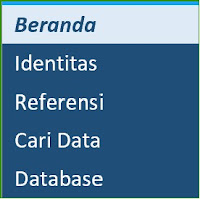 |
| Tombol Navigasi Aplikasi |
Cara Menggunakan Aplikasi Excel Monitoring Arsip
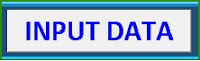 |
| Tombol Input Data |
Silahkan klik tombol INPUT DATA yang terletak di halaman Beranda lalu aplikasi akan menampilkan Fom Input seperti pada gambar berikut.
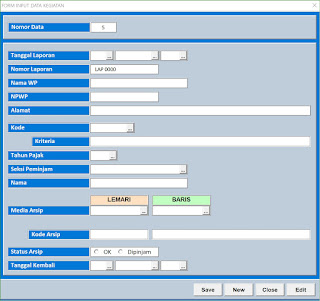 |
| Fomr Input Data |
Form input data terdiri dari kolom isian:
- Tanggal Laporan
- Nomor Laporan
- Nama Wajib Pajak
- NPWP
- Alamat
- Kode
- Tahun Pajak
- Seksi Peminjam
- Nama Peminjam
- Media Arsip
- Status Arsip
- Tanggal Kembali
Setelah seluruh data Anda input, maka aplikasi akan menampilkan status arsip secara otomatis yang akan ditampilkan di halaman Beranda.
Sebagai penanda bahwa arsip masih dipinjam, maka aplikasi akan menampilkan Warna Merah pada kolom sesuai nomor Arsipnya.
 |
| Monitoring Status Arsip |
Seperti terlihat pada gambar di atas, nomor Arsip dengan kode LAP 0001 dan LAP 0064 dalam status dipinjam.
Pencarian Data
Aplikasi Excel Monitoring Arsip juga dilengkapi dengan fitur pencarian data yang dapat Anda akses dengan mengklik tombol Cari Data.
 |
| Halaman Pencarian Data |
Untuk mencari data, silahkan klik dropdown Cari Berdasarkan >>> lalu ketik kata kunci yang ingin Anda cari dalam Database.
Demikian panduan singkat dalam menggunakan Aplikasi Excel Monitoring Arsip versi ExcelManiacs, Anda dapat mengunduh aplikasi versi demonya melalui Google Drive serta panduan mengaktifkan Macro Excelnya dalam posting tips dari ExcelManiacs: Cara Mengaktifkan Macro Excel jika macro excel pada PC atau komputer Anda belum diaktifkan.
Berminat "memodifikasi" aplikasi baik struktur maupun VBA Project Aplikasi Excel Monitoring Arsip ini? silahkan hubungi ExcelManiacs via email : excelmaniacsid@gmail.com
>>> Terima Kasih <<<


Boleh minta aplikasi sppd v2 full dikirim ke email fachmy071@gmail.com saya sdh share terima kasih
ReplyDeleteTerima kasih mas, aplikasinya sangat membantu saya
ReplyDeleteThis comment has been removed by a blog administrator.
ReplyDelete